
Gabriel Brooks
0
4927
1032
 Presque tous les geeks ont au moins un ou deux vieux ordinateurs suspendus autour de la maison, dans un coin, dans un sous-sol, un grenier, etc. La plupart du temps, ces ordinateurs, éventuellement utiles, sont perdus et finissent par rester dans le même coin, le même sous-sol ou le dernier étage être gaspillé par nécessité. Heureusement, cela ne doit pas forcément être le cas pour toutes les connaissances passées.
Presque tous les geeks ont au moins un ou deux vieux ordinateurs suspendus autour de la maison, dans un coin, dans un sous-sol, un grenier, etc. La plupart du temps, ces ordinateurs, éventuellement utiles, sont perdus et finissent par rester dans le même coin, le même sous-sol ou le dernier étage être gaspillé par nécessité. Heureusement, cela ne doit pas forcément être le cas pour toutes les connaissances passées.
Aujourd'hui, je vais vous montrer comment utiliser au mieux votre ancien ordinateur de bureau junky en tant que serveur multimédia domestique. Vous n'avez même pas besoin de construire votre propre PC à partir de zéro - vous pouvez utiliser les pièces de ces anciens ordinateurs. Commençons!
(Pour des articles plus intéressants sur la création de serveurs multimédias domestiques, consultez ces articles de Damien sur la configuration d’un serveur multimédia. Utiliser votre ordinateur Linux en tant que Media Center (Partie 1) Utiliser votre ordinateur Linux en tant que Media Center (Partie 1 ) [Partie 2: Utiliser votre ordinateur Linux comme serveur multimédia (Partie 2) Utiliser votre ordinateur Linux comme serveur multimédia (Partie 2)] sous Linux ou si vous êtes prêt à investir de l’argent comptant, consultez notre guide Comment construire un Great Media Center PC Comment construire un excellent Media Center? Comment construire un excellent Media Center? Découvrez tous les différents composants matériels, les meilleurs endroits pour les acheter, les logiciels candidats et les extensions de média, dans ce guide ultime !.)
Dans ce guide d'installation sur la création de serveurs multimédias domestiques, j'utilise une ancienne version réinstallée de Windows XP SP3 avec un lecteur de disque dur Hitachi de 1 To. (Remarque: cela devrait également fonctionner sous Windows Vista avec le contrôle de compte d'utilisateur désactivé et la création d'un compte d'administrateur sur le serveur.)
Commencez par cliquer “Début” et “Panneau de contrôle.” Sélectionner “Assistant de configuration réseau.” Appuyez ensuite deux fois sur puis sélectionnez “Cet ordinateur se connecte à Internet via un réseau résidentiel… ” puis sélectionnez “Prochain.”
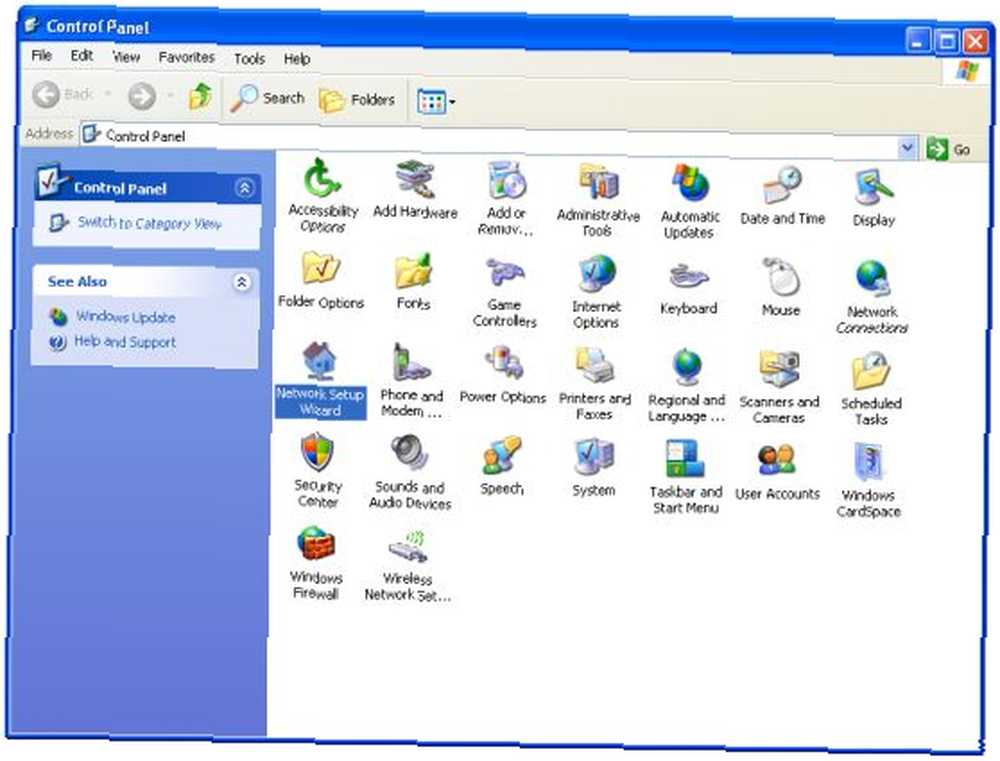
Entrez un nom et une description pour votre serveur, puis cliquez sur “Prochain.” Dans la fenêtre suivante, quittez “MSHOME” comme nom de groupe de travail, puis cliquez sur “Prochain.”
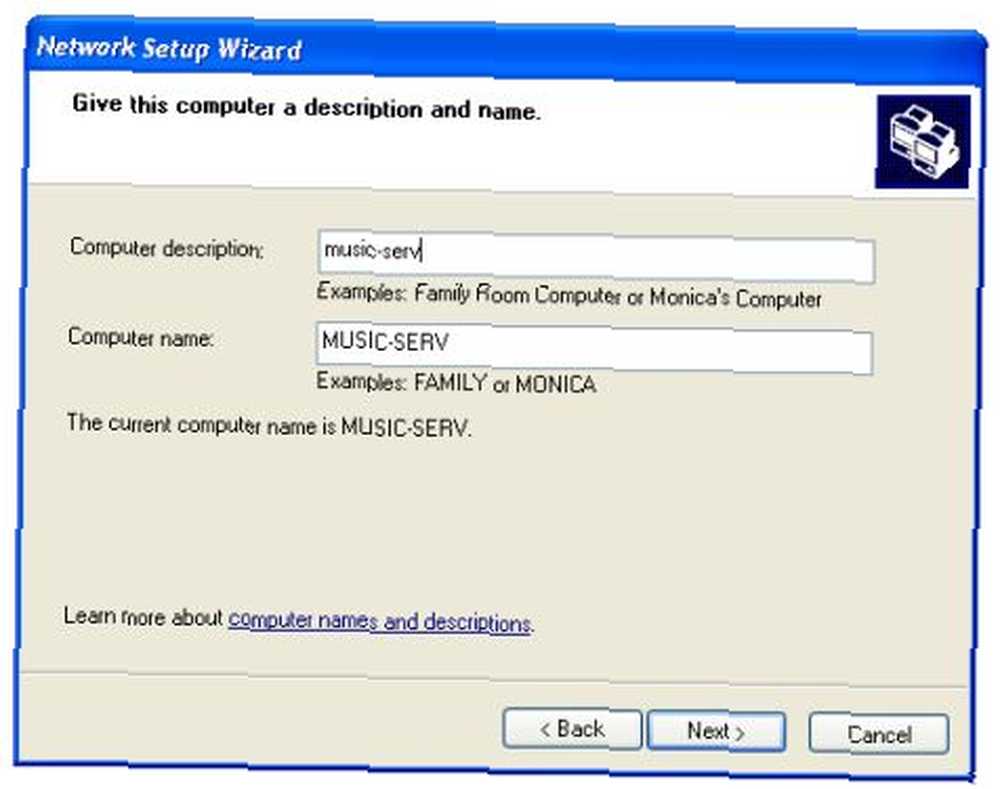
Maintenant, sélectionnez le “Tun sur le partage de fichiers et d'imprimantes Windows” option et cliquez “Prochain.” Assurez-vous que les informations sont correctes et cliquez “Prochain” encore. Sur l'écran suivant, sélectionnez “Juste fini;” puis cliquez sur “Prochain” et “Fini.”
Étant donné que votre serveur domestique est maintenant connecté à votre réseau domestique, nous devons commencer à permettre le stockage et le partage de fichiers sur le réseau. Pour ce faire, recherchez un répertoire, par exemple, C: \ puis créez un nouveau dossier appelé ce que vous voulez. Maintenant, faites un clic droit sur le dossier et cliquez sur “Partage de réseau et sécurité”. Lorsque la fenêtre Sécurité et partage se charge, sélectionnez “Partager ce dossier sur le réseau” et “Autoriser l'utilisateur du réseau à modifier mes fichiers.”

Maintenant que vous avez configuré un répertoire de serveur domestique partagé, vous devez pouvoir commencer à partager vos fichiers! Pour ce faire, il vous suffit d’aller sur le ou les autres ordinateurs sur lesquels vous souhaitez accéder à ces fichiers et de cliquer sur “Début” puis faites un clic droit sur “Mon ordinateur” et sélectionnez “Carte lecteur réseau.” Maintenant, cliquez “Feuilleter” et sélectionnez le nom du serveur domestique et cliquez sur le bouton “+” à côté d'elle pour développer les options et cliquer sur le dossier que nous venons de créer.
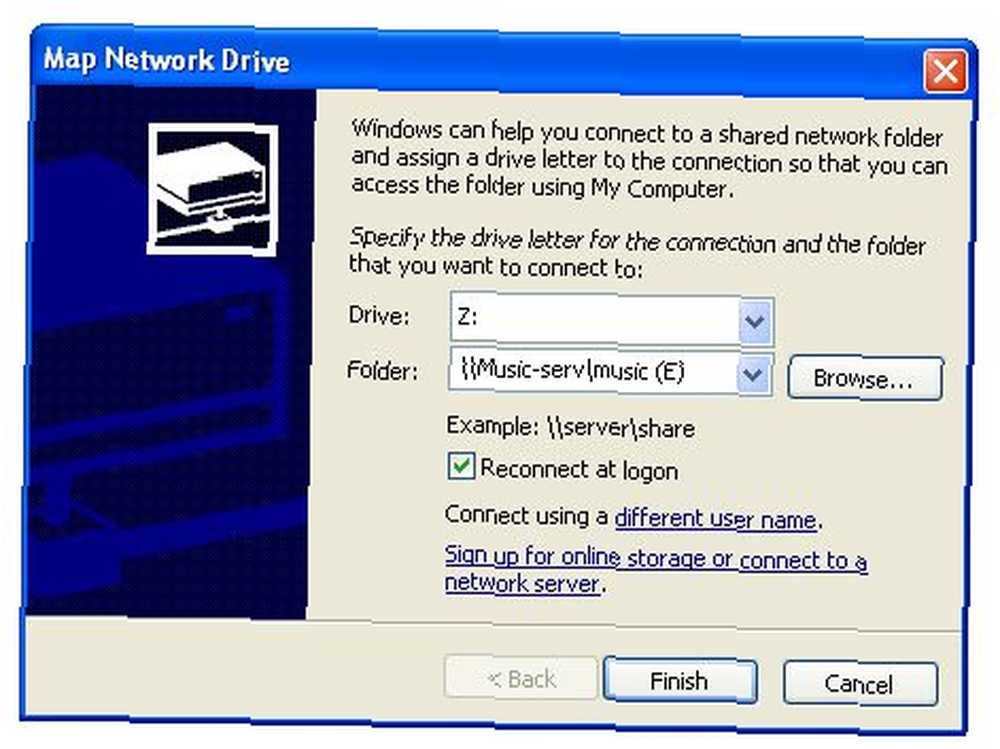
Pour accéder à votre nouveau serveur multimédia domestique, accédez simplement à “Mon ordinateur” et double-cliquez sur le lecteur que vous avez créé et votre en! Vous devriez maintenant pouvoir copier et coller des fichiers à votre guise! (Si Windows vous demande un nom d'utilisateur et un mot de passe, entrez votre nom d'utilisateur et votre mot de passe pour votre compte de serveur domestique.)
Utilisez-vous un serveur multimédia domestique? Qu'utilisez vous pour ça? Dites le nous dans les commentaires!











